华硕A441NA3450是一款14英寸笔记本,在硬件配置方面也能够体现出与众不同,标准电压处理器与高性能独显的组合为用户带来极为流畅且强韧的使用体验。那么这款笔记本如何一键U盘安装
华硕A441NA3450是一款14英寸笔记本,在硬件配置方面也能够体现出与众不同,标准电压处理器与高性能独显的组合为用户带来极为流畅且强韧的使用体验。那么这款笔记本如何一键U盘安装win10系统?下面跟小编一起来看看吧。

安装方法:
1、首先将u盘制作成u盘启动盘,接着前往相关网站下载win7系统存到u盘启动盘,重启电脑等待出现开机画面按下启动快捷键,选择u盘启动进入到大白菜主菜单,选取【02】大白菜win8 pe标 准 版(新机器)选项,按下回车键确认,如下图所示:

2、在pe装机工具中选择win7镜像放在c盘中,点击确定,如下图所示:
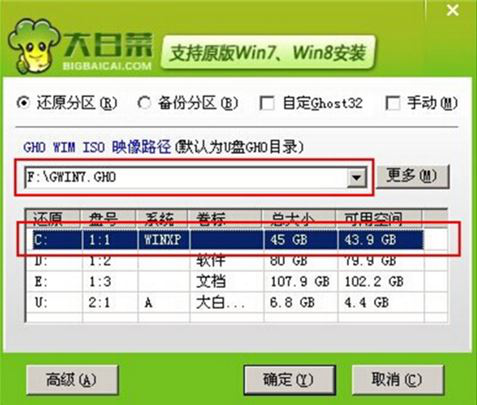
3、此时在弹出的提示窗口直接点击确定按钮,如下图所示:.
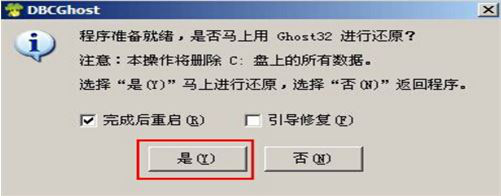
4、随后安装工具开始工作,我们需要耐心等待几分钟, 如下图所示:
.
5、完成后,弹跳出的提示框会提示是否立即重启,这个时候我们直接点击立即重启就即可。

6、此时就可以拔除u盘了,重启系统开始进行安装,我们无需进行操作,等待安装完成即可。
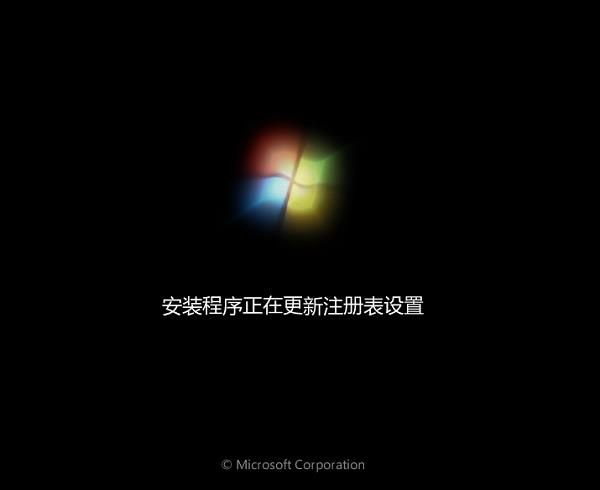
win7相关攻略推荐:
win7_win7系统登陆进程初始化失败解决方法
win7系统网页打不开怎么办 win7系统网页总是卡怎么解决
win7控制面板为什么突然打不开了 win7控制面板打不开解决方法
以上就是华硕A441NA3450如何一键u盘安装win7系统操作方法,如果华硕A441NA3450用户想要安装win7系统,可以根据上述操作步骤进行安装
